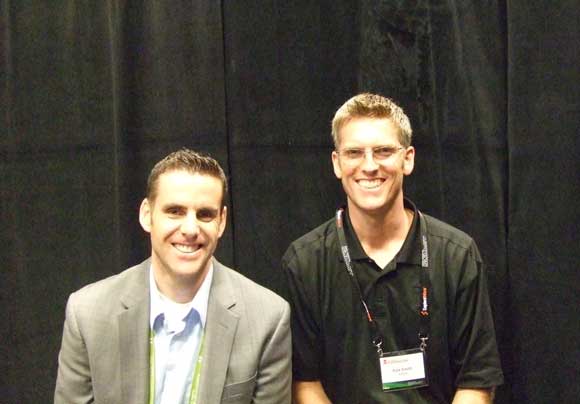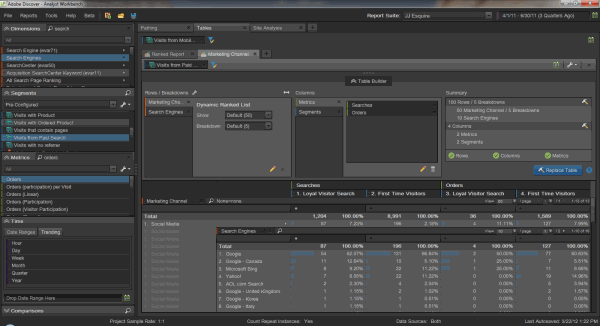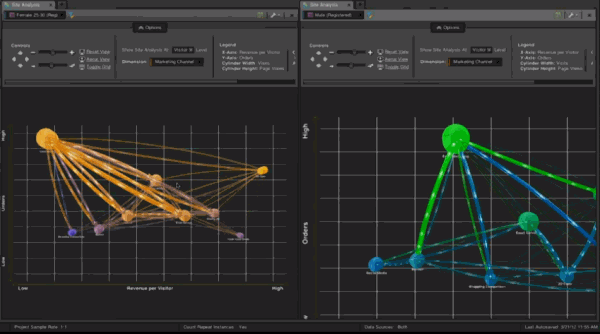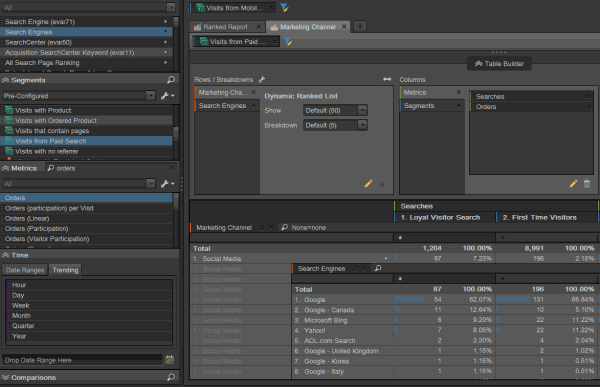Image may be NSFW. Image may be NSFW.
この記事を読むのにかかる時間: 約 7.5 分
Googleアナリティクスは、非常に高度な分析ができる無料のアクセス解析ツールだ。無料の反面、正式なサポートサービスというものがないため、ユーザーは自分で情報を集めなくてはならない。Web担当者にとっては結構な手間だ。そこで本連載では、Web担当者の負担を軽減すべく、導入から、運用、活用まで、初めての人でもゼロから学んでいけるように、丁寧に解説していく。
Image may be NSFW. 2011年から2012年にわたる1年間、「かってに解析 」でいろいろなWebサイトをかってに解析してきた。今年からはいよいよ、アクセス解析ツールの定番となっているGoogle アナリティクスについて解説する連載を開始する。
なぜ、いま、Googleアナリティクスの連載を始めるのか?
Google アナリティクスは、無料で、かつ非常に高度な分析が可能なアクセス解析ツールだ。そのため上場企業のWebサイトの約半数近くで導入されている という調査*1 もあるくらい普及している。
*1 2012/3/25時点のGoogle アナリティクス利用率は46.4%(出所:「about:HPW 」)
日本では正式なサポートがなく、Web上の情報が日々古くなっている
一方、Google アナリティクスのデメリットとしては、Googleが無償で提供するサービスのため、正式なサポートというものが受けられない という点が挙げられる*2 。
そして、日々進化を遂げているものの、公式サイト 内の情報の改定が追いついていない。また、他にも様々な情報は流通しているものの、「最新情報」と銘打って公開されている情報の中には、すでに古くなってしまっているものも多い 。
*2 正式サポートは、日本での提供は未定だが、すでに米国では正式サポートの付いた有料版サービスの提供を開始している。日本でもGACP(Google アナリティクス認定パートナー)経由でサービス提供される模様。
有料版Premiumサービスについて:http://analytics.blogspot.jp/2011/09/introducing-google-analytics-premium.html http://www.google.com/intl/ja/analytics/partners.html
入門書ではGoogleアナリティクスの最新情報に対応しきれない
2011年から、特にツールの進化のスピードが速くなっているため、書籍などの形で情報が整理、あるいはまとめられていない のが実態だ。新たにWeb担当者になった人にとっても、今さらGoogle アナリティクスの基本的な操作方法も聞きづらい。また、頻繁に指標名が変化する、メニューの位置が変わる、操作方法も変わっていく。知っているつもりでいても、あっという間に置いてかれている状況の方も多いだろう。
本連載では、改めてこの巨大なアクセス解析ツールの導入から、運用、活用といったところまで、初めての人でもじっくり学んでいけるようにカバーしていく。
なお本連載でご紹介するレポート画面は、新しいGoogle アナリティクス(バージョン5)に準拠している。そろそろこのバージョンに完全移行が予定されているからだ。また、データ収集のためのトラッキングコードについて言及する場合は、最新の非同期ga.jsに準拠して話をしていく。
第1回である今回は、Google アナリティクス活用の第1歩である「Google アナリティクスのアカウントの新規作成」について説明する。
昨今のWebサービスは、アカウント作成は非常に簡単にできるように、分かりやすく作られているのが普通だ。しかし、Googleアナリティクスのアカウント作成では、途中、全文英語のページが表示される箇所が出てくる。英語が苦手な人にとっては、ちょっと戸惑うだろうと思い、本解説では、適宜日本語訳をつけて、わかりやすく解説してある。
前もってGoogleアカウントが必要
Google アナリティクスの新規アカウントを作成するには、「Googleアカウント 」でログインする必要があるので、あらかじめGoogleアカウントを取得しておくことが必要だ。
今現在GmailやGoogle+を使っている人は、そのログインに使っているのがGoogleアカウントだ。Googleアナリティクスの新規アカウント作成には、そのログイン用のメールアドレスとパスワードを使えばいい。
また、すでにGoogle アナリティクスのアカウントを保有している人が、別に新規のGoogle アナリティクスのアカウントを作成したい場合については、4ページ目 で説明しているので、そちらを参照してほしい。
Googleアナティクスの公式Webサイトにアクセスする
Googleアカウントを用意できたら、まずGoogle アナリティクスの公式Webサイト にアクセスする(図1 )。
Image may be NSFW.
アクセスしたら、右上の「今すぐお申し込み」のリンク(図1 赤枠部分)をクリックすると、ログインページに行く(図2 )。
Image may be NSFW.
Google アカウントのメールアドレスを図2 の赤枠部分に入力、パスワードを緑枠部分に入力して、ログインボタン(図2 青枠部分)をクリックする。そうすると、Googleアナリティクスのサインアップページが表示される。
Googleアナリティクスのサインアップページへ進む
アカウント名、URL、時間帯を入力する
データの共有範囲を設定する
サービス利用規約を確認する
Googleアナティクスのサインアップページに進む
Googleアナリティクスのサインアップページ が表示された(図3 )。
Image may be NSFW.
説明文が英語なので、どこかで何かを設定し忘れているのかと思うかもしれないが、これでOK。Googleアナリティクスのアカウント作成の際は、サインアップが完了するまでは、日本語バージョンはなく、英語のページしかない。このまま[Sign up]ボタン(図3 赤枠部分)をクリックして次へ進もう。
アカウント名、URL、時間帯を入力する
「Create New Account(新規アカウント作成)」ページが表示される(図4 )。
ページ上部には全般情報(General Information)の入力フォームがある。その部分を拡大したのが、下の図5 だ。
Image may be NSFW.
「Account Name(アカウント名)」 は、いま作成中の新しいGoogle アナリティクスのアカウント名だ。自分で自由に決めていい。日本語でも問題ないので、サイト名などを入力すればよいだろう(図5 赤枠部分)。
その下の「Website's URL(WebサイトのURL)」 は、計測対象となるWebサイトのURLを入力する。左側のプルダウンからは、通常「http://」を選択すればよいだろう(図5 青枠部分)。セキュアサイトであれば、「https://」を選択する。右側の入力ボックスには、計測対象サイトのドメイン(サブドメイン)を入力する(図5 緑枠部分)。末尾にスラッシュは必要ない。
「Time zone(時間帯)」 は、通常日本のサイトであれば、「Japan」を選択しよう(図5 茶枠部分)。そうすれば日本標準時をベースにレポートされる。ここを適当に選択すると、計測対象Webサイトをユーザーが閲覧している時刻が正確でなくなるので注意すること。
データ共有の範囲を設定する
「Create New Account(新規アカウント作成)」ページの真ん中のブロックは、データ共有設定(Data Sharing Settings)に関する部分だ(図6 )。
Image may be NSFW.
検索連動型広告であるGoogle AdWordsとのデータ連携のため、「Share my Google Analytics data…(Google アナリティクスデータを共有する)」 を選択し(図6 青枠部分)、「With other Google products only(他のGoogle製品とだけ共有する)」 (図6 赤枠部分)をチェックしておくのがおすすめだ。
一番下のチェックは、自分のGoogle アナリティクスのデータを共有することを条件に、よそのサイト平均を表示するようなレポートが昔はあって、そのメニューを利用するために必要だったのだが、現在はそのメニューもなくなったので、チェックしなくても大丈夫だろう。
サービス利用規約を確認する
「Create New Account(新規アカウント作成)」ページの一番下のブロックは、サービス利用規約(User Agreement)の確認だ(図7 )。
Image may be NSFW.
「Your country or territory(あなたの国または地域)」 では「Japan」を選択する(図7 赤枠部分)。すると利用規約が日本語で表示されるので、この内容で承諾するなら、「Terms and conditions(利用規約)」の右にあるチェックボックス「Yes, I agree to the above terms and conditions(はい、この利用規約に同意します)にチェックを入れ(図7 青枠部分)、その下の[Create Account]ボタン(図7 緑枠部分)をクリックする。
ここまででアカウント作成は終了し、次からはアカウントの設定ページとなる。時間がない場合はここでいったんやめることも可能だ。
Googleアナリティクスの設定をおこなう
日本語表示に切り替える
Googleアナリティクスの設定をおこなう
図8 が新規で作成したGoogle アナリティクスのアカウントの設定画面になる。
ここでようやく日本語表示に切り替える設定が可能になる。画面右上の「Settings」 (図8 の赤枠部分)をクリックすると、「Edit User Settings(ユーザー設定を編集する)」の画面が表示される(図9 )。
Image may be NSFW. 図9:ユーザー設定の編集画面
上部の「Language」 はプルダウンから「日本語」を選択する(図9 赤枠部分)。
その下の「Support access」 のチェックボックスは、Googleに対して問い合わせをしたときに、自分のGoogle アナリティクスのアカウントのデータをGoogleの人が見てもよいとするチェックだ。問い合わせをするつもりがあれば、ここはあらかじめチェックしておくのがよいだろう。
その下の「Google Analytics Email Communications」 の部分は、Googleからの各種情報のEメールを受け取るかどうかの設定項目だ。下記の4つがあり、自分の状況に応じて選択しよう。
Google アナリティクスの活用情報(Performance Suggestions and Updates)
Google アナリティクスの機能に関する更新情報(Feature Announcements)
Google製品やサービス、イベントやキャンペーン情報(Offers from Google)
GoogleのアンケートやGoogle アナリティクスのパイロットテストへの参加許諾(Feedback and Testing)
※これらの項目は、上記で「Language」を日本語に設定したあとでまたこのページにアクセスすると日本語で表示される。
これらの設定を行い、一番下の「Save User Settings」 (図9 緑枠部分)をクリックする。
これで終了。まずは新規のGoogle アナリティクスのアカウントが作成できた(図10 )。とは言っても、ここまでの作業ではまだ器を作ったに過ぎない。器の中身をどうするかについては、次回以降、順を追って解説していく。
2つ目以降のアカウントを作成する場合は?
なお、すでにGoogle アナリティクスのアカウントを保有している人が、別に新規のGoogle アナリティクスのアカウントを作成したい場合は、持っているGoogleアナリティクスアカウントでログインした上で、図10 右上の「アカウント管理」(図10 赤枠部分)をクリックすればいい。
Google アナリティクス アカウントの管理画面になるので、ここで「 + 新しいアカウント」(図11 赤枠部分)をクリックする。
Image may be NSFW. 図11:Google アナリティクス アカウントの管理画面
図12 がGoogle アナリティクスの新しいアカウントの作成画面だ。
内容は「Create New Account(新規アカウント作成)」ページ(図4 )の日本語版だと思っていただいて結構だ。図13 ~図15 は、それぞれ、図5 ~図7 と同じ入力をした画面だ。入力内容のくわしい説明は、前のページを参照してほしい。
Image may be NSFW. 図13:「Create New Account(新規アカウント作成)」ページ(上部)
Image may be NSFW. 図14:「Create New Account(新規アカウント作成)」ページ(中部)
Image may be NSFW. 図15:「Create New Account(新規アカウント作成)」ページ(下部)
今回はここまでとしたい。次回は、Googleアナリティクスのプロパティについて解説する予定だ。
Image may be NSFW. 衣袋 宏美(いぶくろ ひろみ)
1960年東京都生まれ。東京大学教養学部教養学科卒業。大手電気メーカー勤務後、日経BP社インターネット視聴率センター長を経て、2000年ネットレイティングス入社視聴率サービス立ち上げに参画、2006年ネットレイティングス社フェローに就任。株式会社クロス・フュージョン代表取締役。またデジタルハリウッド大学院客員教授、米Digital Analytics Association会員、アクセス解析イニシアチブ副代表。
この記事に関連する他の記事を見る
※このコンテンツはWebサイト「Web担当者Forum - 企業ホームページとネットマーケティングの実践情報サイト - SEO/SEM アクセス解析 CMS ユーザビリティなど」 で公開されている記事のフィードに含まれているものです。Googleアナリティクスの新規アカウントを作成する[第1回] [衣袋教授のGoogleアナリティクス入門講座] | Web担当者Forum
Image may be NSFW.


 Image may be NSFW.
Image may be NSFW. Image may be NSFW.
Image may be NSFW. Image may be NSFW.
Image may be NSFW.